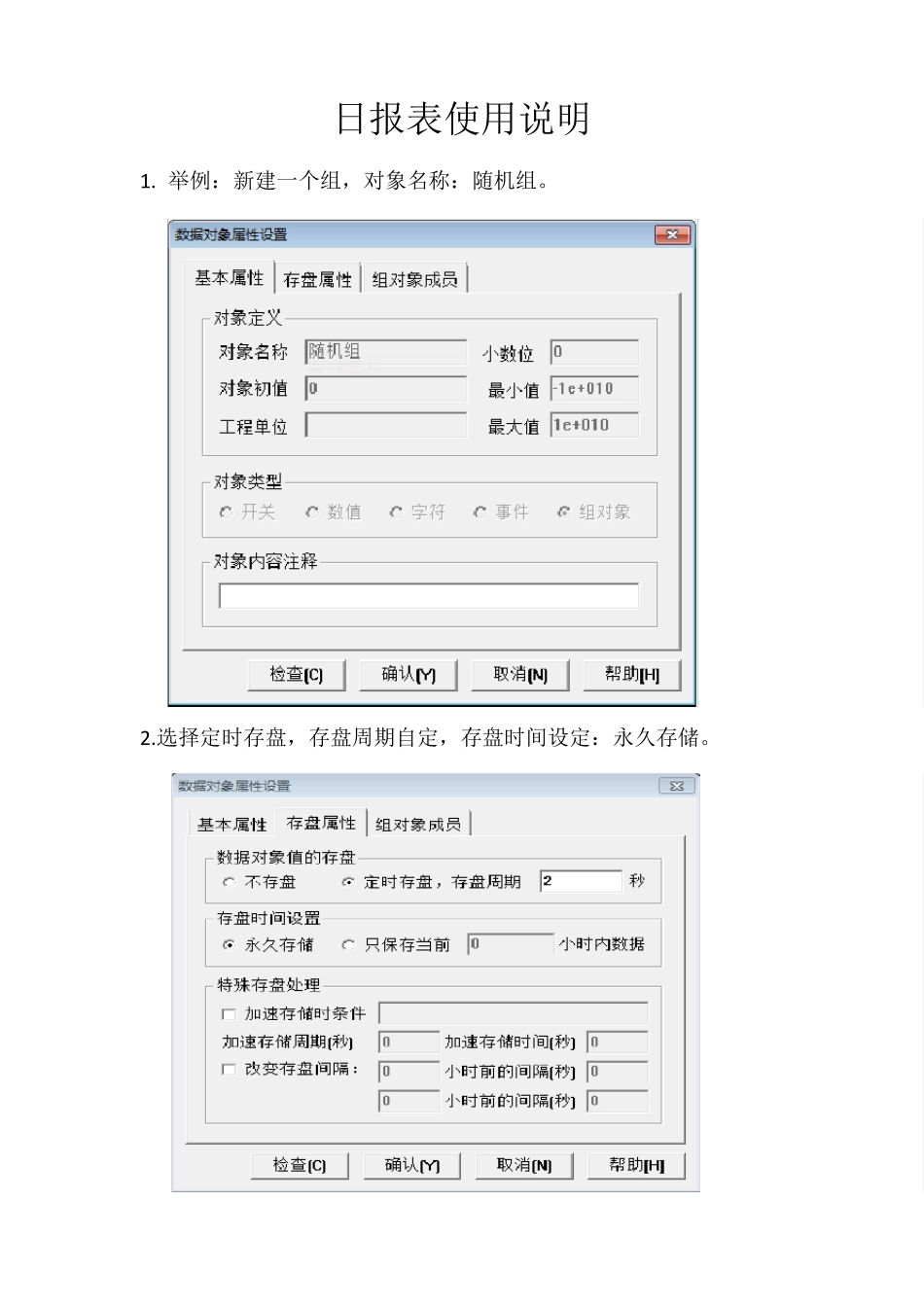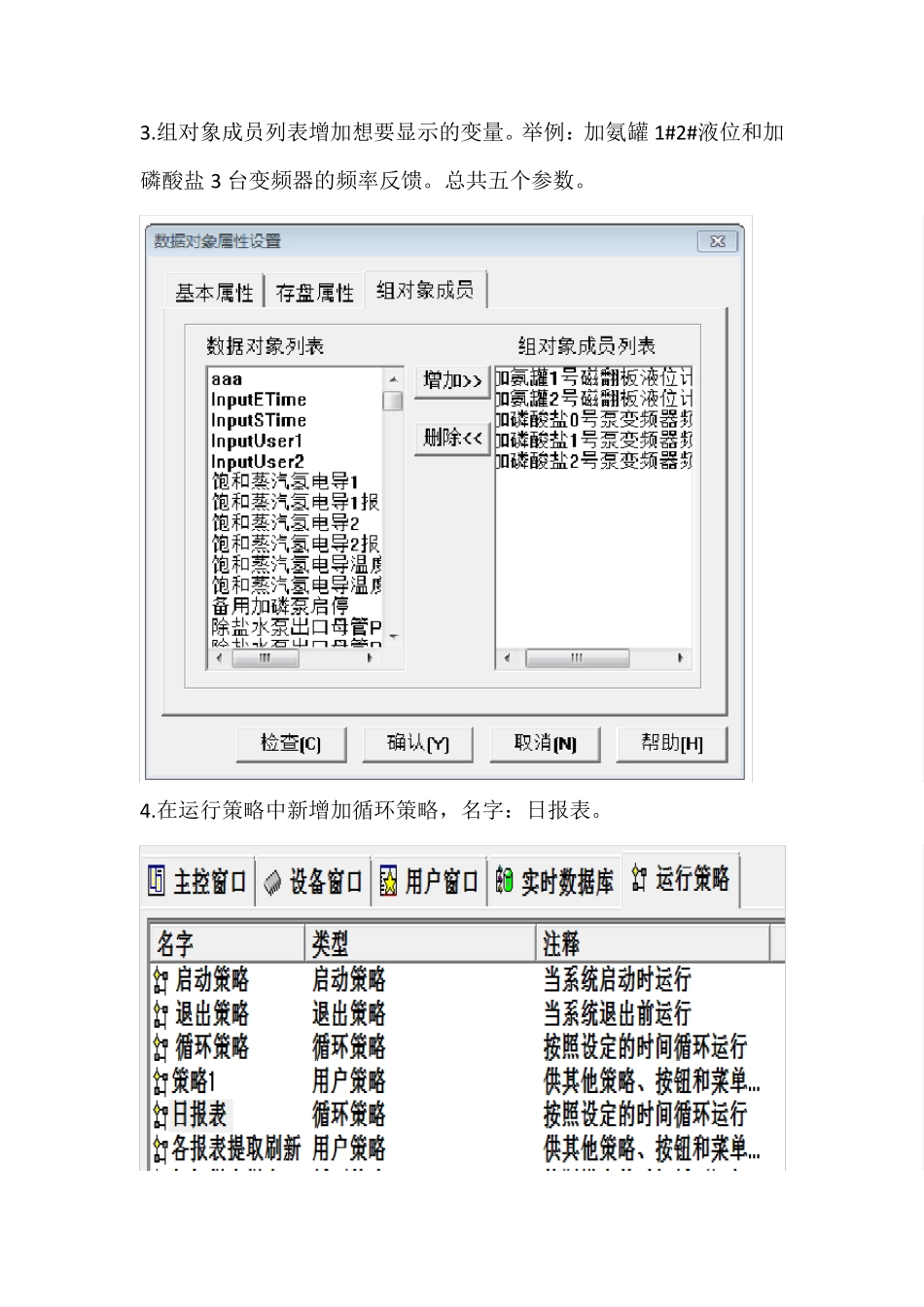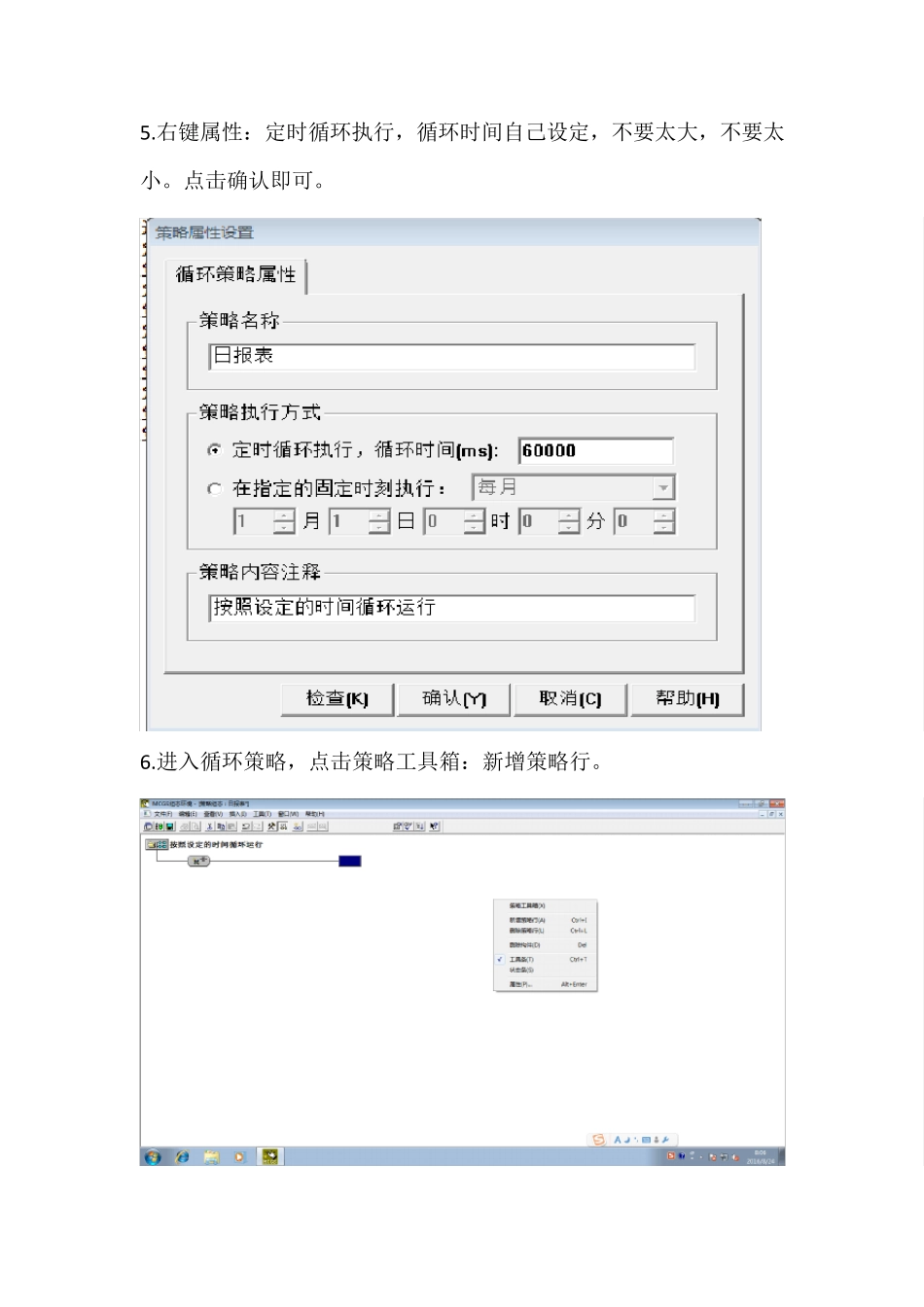日报表使用说明 1. 举例:新建一个组,对象名称:随机组。 2.选择定时存盘,存盘周期自定,存盘时间设定:永久存储。 3.组对象成员列表增加想要显示的变量。举例:加氨罐 1#2#液位和加磷酸盐 3 台变频器的频率反馈。总共五个参数。 4.在运行策略中新增加循环策略,名字:日报表。 5.右键属性:定时循环执行,循环时间自己设定,不要太大,不要太小。点击确认即可。 6.进入循环策略,点击策略工具箱:新增策略行。 7.添加存盘数据提取构件。 8.双击存盘数据提取构件,弹出属性设置对话框。指定数据来源选择MCGS组对象的存盘数据表。本例选择:随机组。 9.数据选择,选择全部添加,即把组里面的对象都添加进去。 10.数据输出选择ACCESS 数据库文件,点击数据库名右侧的省略号… …按钮,弹出右侧所示的对话框,文件名:手敲:历史数据提取,然后点打开即可。 11.数据表名:手敲:日报表。 12.时间条件,时间列名:MCGS-TIME,月/天的时间分割点:1 日0 时0 分,固定时间:选择前一天。声明一下:这么设置,每天 24 小时,每一小时一个数据,正好 24 行,按照这么设置,则一天的时间为前一天的 0 时到今天的 0 时,正好 24 小时,如果选择为 8 时 0 分,则一天的时间为昨天的 8 点到今天的 8 点正好 24 小时,为一天。 13.数值条件不用改,提取方式:提取间隔:选择1 小时,然后点击拷贝按钮,把左侧的来源数据表列的内容拷贝到中间的输出数据表列,提取方式可以选择平均值、最大值,最小值等,总共有 8 种选择。 14.按照上述办法新建一个循环策略,名字:提取刷新。定时循环执行,循环时间:500ms. 15.增加策略行,添加脚本策略构件,双击脚本策略构件,弹出对话框,右侧找到用户窗口里的报表(“报表”就是刚才新建的用户窗口名),点击 refresh(刷新的意思),左侧就出现如下所示的脚本,点击下边的检查按钮,没有错误,点击确定即可。此功能用来定时刷新报表的。报表需要实时更新。 16.在用户窗口中新建一个窗口,名字:日报表。打开用户窗口,在工具箱中选择:历史表格构件,拖到桌面上,默认 4 行 4 列,右键任何一个表格弹出功能对话框,增加到25 行,其中一行用来写标题,(24行一小时一个数据,一天 24 小时正好 24 行,)增加到6 列,其中一列是时间(另外 5 列用来显示 5 个参数的数据)。 17.从第二行开始选中所有行和列(第一行用来手写标题,空出来),标题栏有一项...